- Easeusについて
- 会社情報
- ダウンロードセンター
- お問い合わせ
EaseUS RecExperts
画面上の内容なら、なんでも録画可能な使いやすいスクリーンレコーダー
- キャプチャーの範囲を自分で自由に選択可能
- ディスクプレイ、ウェブカム及び音声を同時に、または別々で記録可能
- オンライン会議、ストリーミング動画/音楽など、1クリックで録画可能

概要:
Androidで画面録画するとき、黒い画面に直面することがありますか?これはイライラさせるかもしれませんが、心配しないでください。幸いにも、この記事では、このAndroidデバイスの問題を克服するための最も一般的な原因と実用的なソリューションを提供しています。
画面録画機能は、チュートリアル作成からビデオクリップ作成まで、Androidデバイスでの様々な作業において非常に信頼性があります。しかし、Androidユーザーは、画面録画中に黒い画面が表示されるという問題に頻繁に直面します。この問題は、Androidで画面を黒くせずに録画する方法を求めるユーザーにとって疑問となります。
しかし、心配することはありません。この記事では、Androidの画面録画中に黒い画面が表示される問題に対する最適な解決策や、この問題を理解するための可能な原因を提示します。
ここでは、あなたが見つけることができるすべての可能な理由のリストです。その詳細を見てみましょう。
多くのアプリケーション、特に機密情報を扱うアプリケーションでは、セキュリティが最も重要です。これらのアプリケーションには、ユーザーデータや著作権保護されたコンテンツを保護するために、画面録画を自動的にブロックするセキュリティ機能が組み込まれていることがよくあります。
これらのアプリを使用中に画面を録画しようとすると、通常、黒い画面が表示され、録画機能が無効になっていることがわかります。
画面録画アプリが最適に機能するためには、特定のパーミッションが必要です。これらの権限には、デバイスのストレージへのアクセス、マイク、他のアプリの上に描画する機能などが含まれます。
これらの許可が正しく付与されていない場合、画面録画アプリが機能しない可能性があります。このアクセス権の不足により、アプリが画面コンテンツをキャプチャできず、黒い画面が出力される可能性があります。
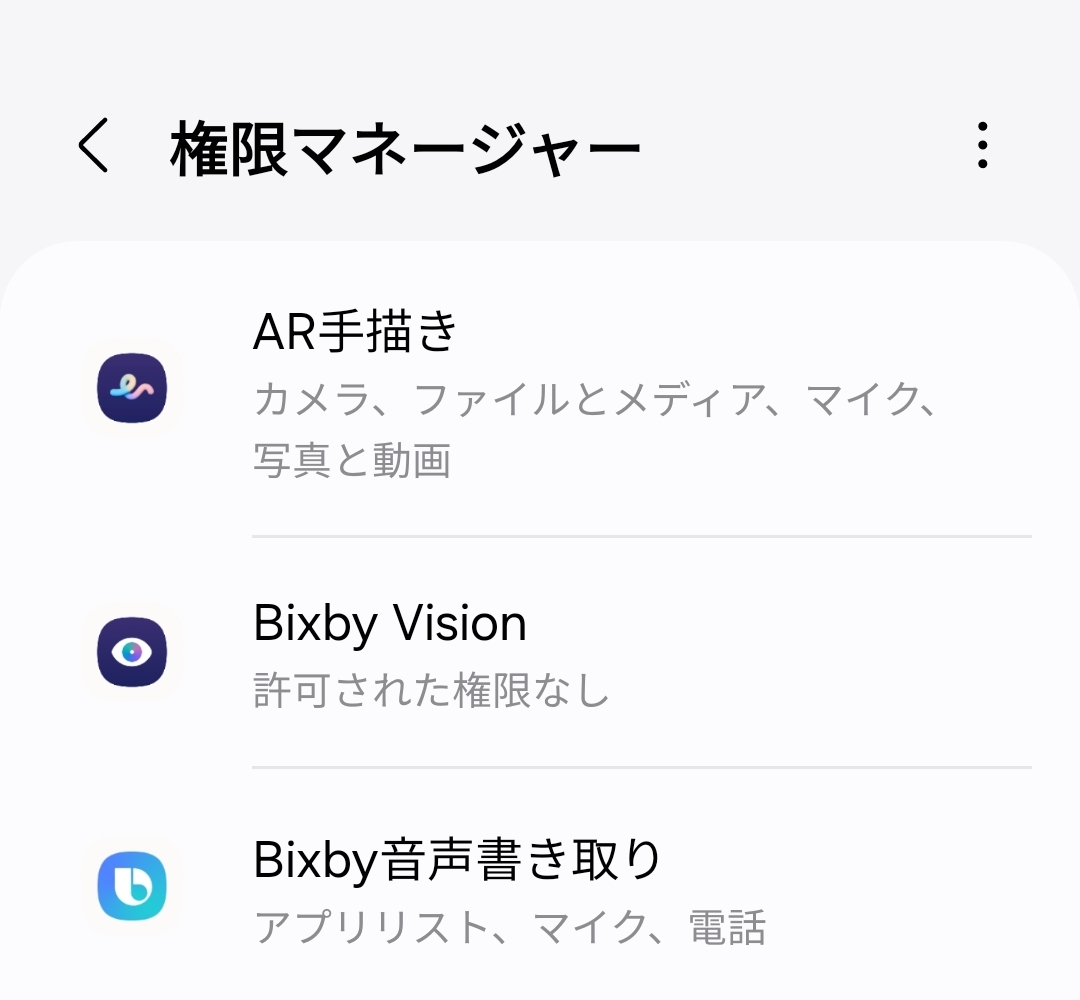
最新のアプリや機能は、Androidデバイスのオペレーティングシステムに依存しています。お使いのデバイスのAndroidバージョンが古い場合、新しい画面録画技術と互換性がない可能性があります。
この非互換性は、古いソフトウェアが録画コマンドを効果的に処理するのに苦労するため、録画中に黒い画面を含む様々な不具合につながる可能性があります。
オーバーレイアプリは、Facebookメッセンジャーのチャットヘッドのように、他のアプリの上に表示されることがあります。これらはマルチタスクを行う上で便利ではありますが、画面録画を邪魔することがあります。録画アプリがこれらのオーバーレイを画面の一部として認識し、結果として背後の画面を正確に録画できず、画面が黒くなることがあるのです。
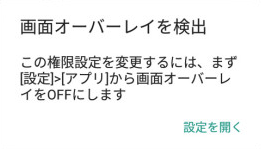
Androidデバイスのハードウェア機能も、画面録画の効率を左右します。古いモデルや、処理能力やメモリが限られているデバイスは、高品質の画面録画の要求を処理するのに苦労するかもしれません。
このハードウェアの制限は、デバイスが画面録画のリソース集約的な性質に対処できないため、黒い画面を含むパフォーマンスの問題につながる可能性があります。
Androidで画面録画中に黒い画面が表示される問題を理解したら、ここで可能なすべての修正方法を見つけることができます。
Androidで録画する時、黒い画面の問題を避けるために、デバイスの 「設定 」に移動して、画面録画アプリを見つけて、その 「許可 」をチェックしてください。
録音を保存するためのストレージへのアクセスや、音声を録音したい場合はマイクへのアクセスなど、必要なパーミッションがあることを確認してください。これらのパーミッションがないと、アプリは正しく動作しません。
デバイスのソフトウェアをアップデートし続けることは避けられません。ソフトウェアのアップデートにはバグ修正や機能強化が含まれていることが多いため、アプリの互換性の問題を解決することができます。
デバイスの 「設定 」の 「システム」>「システムアップデート 」で、利用可能なアップデートがあるかどうかを確認します。これらのアップデートをインストールすることで、デバイスの全体的なパフォーマンスと機能を向上させることができます。
黒い画面が消えない場合は、別の画面録画アプリを試してみてください。アプリによっては、特定のデバイスやAndroidバージョンに最適化されているものもあります。さまざまなアプリをチェックして、お使いのデバイスに最も適したものを見つけてください。
画面録画を開始する前に、オーバーレイを作成する可能性のあるアプリを特定し、終了します。これには、メッセージングアプリのチャットヘッドやフローティングウィジェットのようなアプリが含まれます。これらのオーバーレイは画面録画プロセスを妨害する可能性があるため、録画中にこれらがアクティブでないことを確認することで、黒い画面の問題を防ぐことができます。
Androidデバイスの 「設定 」を開き、「アプリ 」または 「アプリケーション 」に移動します。ここで、「三つの点 」または 「その他 」アイコンをクリックして、「特別なアクセス 」を選択します。
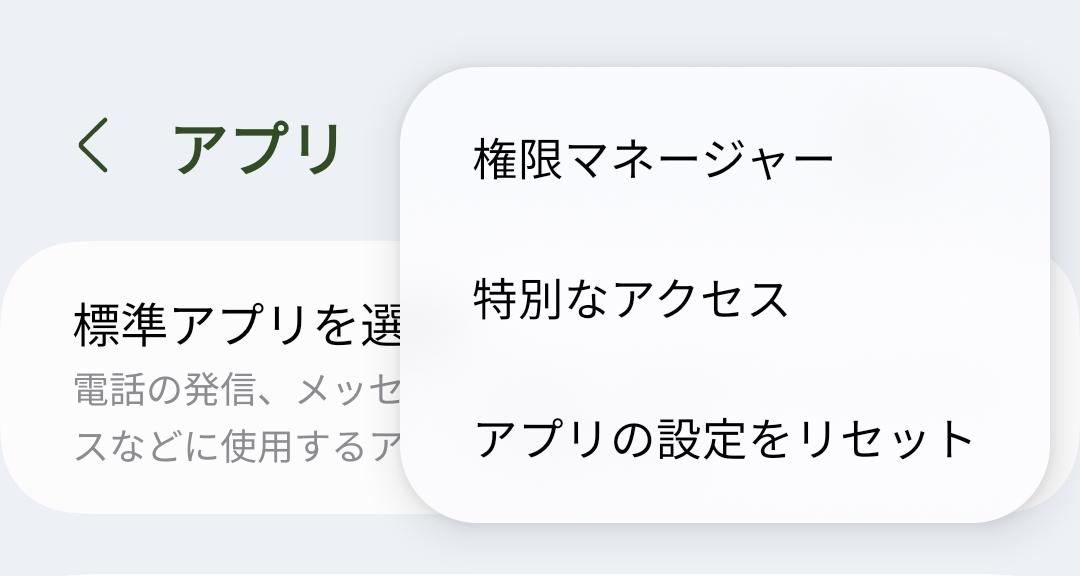
「他のアプリの上に表示」を選択し、画面にオーバーレイ表示させたくないアプリをオフに切り替えます。
時間が経つにつれて、アプリはキャッシュファイルを蓄積し、破損することがあります。画面録画アプリのキャッシュをクリアすることで、これらの破損したファイルによって引き起こされる問題を解決することができます。
キャッシュをクリアするには、「設定」>「アプリ 」に行ってください。スクリーンレコーダーを選択し、「ストレージ 」をタップし、「キャッシュを消去 」を選択します。
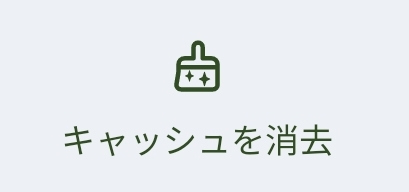
デバイスを再起動するだけで、一時的な不具合が解消されることがよくあります。デバイスを再起動すると、システムオペレーションがリフレッシュされ、このブラックスクリーンの問題を引き起こしている可能性のある小さなソフトウェアの競合をクリアすることができます。
工場出荷時の状態にリセットすると、すべてのデータが消去され、デバイスがデフォルト設定に戻ります。そのため、先に進む前に重要なファイルをバックアップしておくことが重要です。工場出荷時リセットは、ブラックスクリーンの問題を引き起こしている可能性のある、根深いソフトウェアの問題を解決することができますが、このアクションは不可逆的であるため、他のすべてのオプションを使い尽くした後にのみ使用してください。
「設定」を開き、下にスクロールして「システム」を選択します。「バックアップとリセット」または「リセットオプション」ボタンを押します。
すべてのデータを消去(工場出荷時リセット)」を選択し、「電話をリセット」または「すべてを消去」をタップして確認します。最初に重要なデータをバックアップすることを忘れないでください。
Androidの画面録画時に黒い画面が表示される問題に悩んでいるなら、EaseUS RecExperts for Windowsがユーザーフレンドリーで効果的な解決策を提示します。何よりも先にダウンロードしてインストールしてください!
PCとAndroidデバイス間のギャップを埋めることで、手間のかからない画面録画を提供します。Android携帯をPCに接続し、Androidの画面を録画することができます。音声やウェブカメラの有無にかかわらず、高品質のスクリーンアクティビティをキャプチャできるので、チュートリアルプレゼンテーションの作成やお気に入りの瞬間の保存に最適です。
また、個人的な使用のために保護されたビデオをスクリーン録画することもできます。キャプチャ領域を選択することができます。最後に、インターフェイスは簡単なナビゲーションのために設計され、初心者でもスムーズな体験を提供します。
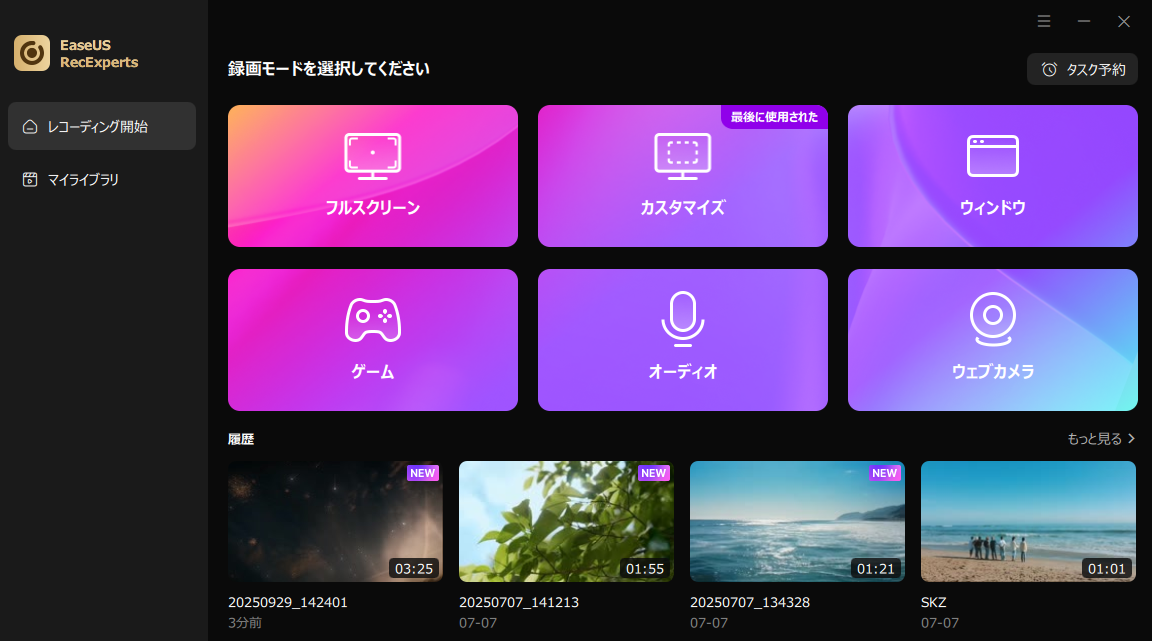
EaseUS RecExpertsの主な機能
この問題は、アプリの制限や電話設定の許可不足が原因で発生することがよくあります。他のAndroidデバイスと同様に、サムスンの携帯電話には、特定のアプリの画面録画機能を制限するセキュリティ&プライバシー設定が組み込まれています。これは、著作権で保護されたコンテンツや機密情報を含むアプリに当てはまります。
Androidの画面録画設定の場所は、デバイスのメーカーとモデルによって異なります。一般的には、「コントロールセンター」または「クイック設定」の下にあります。しかし、サードパーティ製のアプリを使用している場合は、アプリ内の録画設定を確認してください。
Netflixを録画するのはDRM保護のため難しいですが、Windowsで保護された動画を黒い画面なしでスクリーン録画する方法を紹介します:
Androidで画面録画中に黒い画面が表示されると、困惑することがあります。しかし、与えられた原因と解決策で、この問題に効果的に取り組むことができます。より確実な解決策をお探しなら、EaseUS RecExperts for Windowsをお試しください。この包括的なソフトウェアは、AndroidデバイスをPCに接続することで、Android画面をシームレスにキャプチャすることができます。